
最近发现腾达又推出了一款别墅wifi覆盖神器,MW5是一套专为200兆以上光纤大户型家庭设计的WiFi覆盖解决方案。采用Mesh技术,主节点与子节点两两相连,组成网格网络,三只覆盖300平方米穿3堵墙。
主节点采用千兆端口,能充分发挥200兆以上光纤带宽优势,在家随时随地看4K超清视频。子节点采用插墙式设计,哪里信号不好插哪里,并支持免安装功能,自动与主路由组网,轻松实现全屋WiFi覆盖。下面就详细介绍设置步骤:
下载并安装Tenda WiFi App
连接第一个MW5
设置第一个腾达MW5联网
设置其它的腾达MW5s

第一步:下载并安装Tenda WiFi App
扫描以下二维码,或者在手机的应用市场或App Store中搜索Tenda WiFi,将Tenda WiFi App下载并安装到您的手机上。
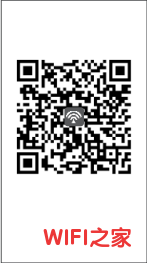
第二步:连接第一个MW5
1.将网线的一端连接到Modem(猫)或宽带网口上,另一端连接到第一个WM5的WAN/LAN口上。
2.将该腾达WM3接通电源。指示灯将绿色长亮,等待约40秒后,指示灯绿色闪烁,系统启动完成。正确的连接方式如图:

温馨提醒:
在设置第一台人腾达MW5时,一定要正确插入无线接口,这是下一步设置的关键,以是设置好了可以上网的关键。
第三步:设置第一个腾达MW5联网
(1),手机连接到第一个腾达MW5的无线网络线。无线名称、无线密码可以在腾达MW5底部贴纸上查看。

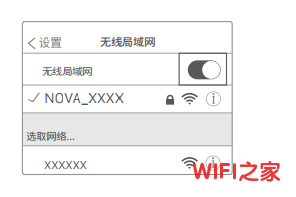
说明:
腾达MW5发出来的无线wifi是由密码的,和我们以前的无线路由器没有密码是有区别。
(2)、打开Tenda WiFi App,并按照界操作页面将第一个腾达MW5连接到互联网。当该腾达MW5的指示灯呈绿色常亮即表表联网成功。

第四步:安装子节点-msh5s
1、为获取更好的无线上网体验,建议将msh5s插在合适的地方。
放在另一个节点的无线覆盖范围内。
远离微波炉、电磁炉、电冰箱
距离地面较高且周围挡物少
2、msh5s指示灯将绿色长亮,40秒系统启动完成,指示灯绿色闪烁,开始寻找另一个节点进行连接。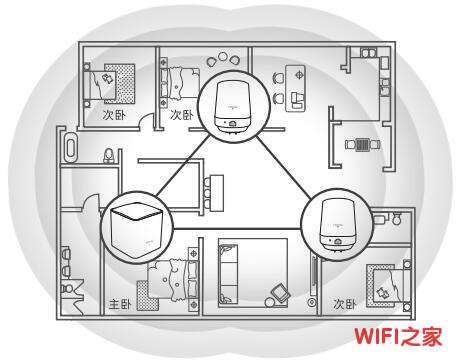
3、观察msh5s指示灯的颜色,来判断设置是否放置正确。
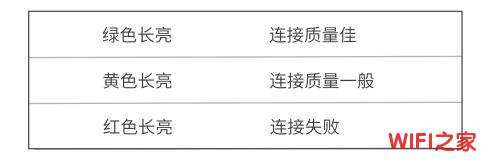
继续阅读
本文来自投稿,不代表路由百科立场,如若转载,请注明出处:https://www.qh4321.com/28562.html










